执行升级
 建议更改
建议更改


准备好执行升级后,请选择 ` .upgrade` archive 并输入配置密码短语。您可以选择在执行实际升级之前运行升级预检。
您已查看所有注意事项并完成所有规划和准备步骤。
上传升级文件
-
使用登录到网格管理器 支持的 Web 浏览器。
-
选择 * 维护 * > * 系统 * > * 软件更新 * 。
此时将显示软件更新页面。
-
选择 * StorageGRID Upgrade* 。
-
在 StorageGRID 升级页面上,选择 ` .upgrade` archive 。
-
选择 * 浏览 * 。
-
找到并选择文件:
NetApp_StorageGRID_11.6.0_Software_uniqueID.upgrade -
选择 * 打开 * 。
已上传并验证此文件。验证过程完成后,升级文件名称旁边会显示一个绿色复选标记。
-
-
在文本框中输入配置密码短语。
已启用 * 运行预检 * 和 * 开始升级 * 按钮。
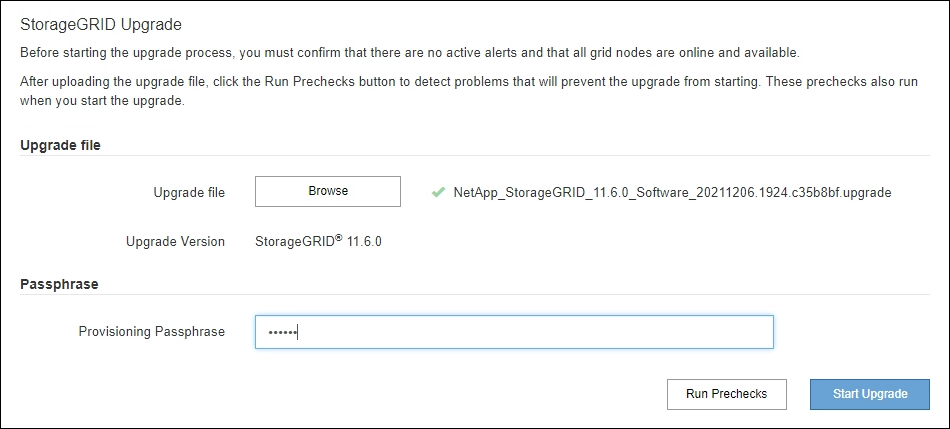
运行预检
您也可以在开始实际升级之前验证系统的状况。选择 * 运行预检 * 可在开始升级之前检测并解决问题。开始升级时,系统会执行相同的预检。预检失败将停止升级过程,某些问题可能需要技术支持参与才能解决。
-
选择 * 运行预检 * 。
-
等待预检完成。
-
按照说明解决报告的任何预检错误。
如果您已打开任何自定义防火墙端口,则会在预检验证期间收到通知。在继续升级之前,您必须联系技术支持。
开始升级并更新主管理节点
升级开始时,系统会执行升级预检,并升级主管理节点,其中包括停止服务,升级软件和重新启动服务。在升级主管理节点时,您无法访问网格管理器。审核日志也将不可用。此升级可能需要长达 30 分钟的时间。
-
准备好执行升级后,请选择 * 开始升级 * 。
此时将显示一条警告,提醒您在重新启动主管理节点后,浏览器的连接将断开。
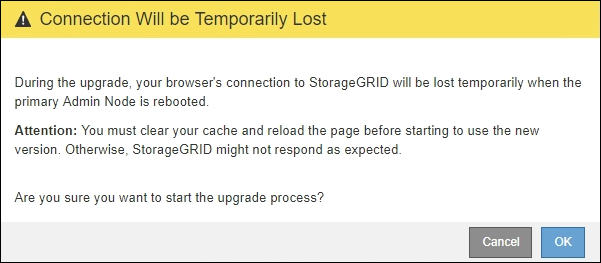
-
选择 * 确定 * 确认警告并启动升级过程。
-
等待执行升级预检并升级主管理节点。
如果报告了任何预检错误,请解决这些错误,然后再次选择 * 开始升级 * 。 在升级主管理节点时,会显示多条 * 503 : service unavail* 和 * 连接到服务器时出现问题 * 消息,您可以忽略这些消息。
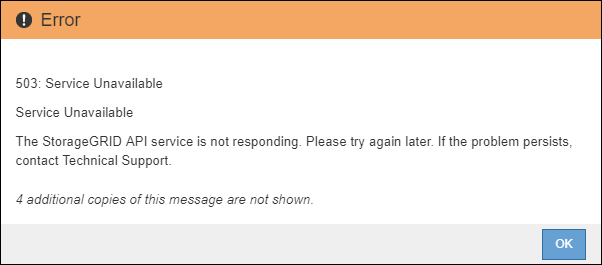
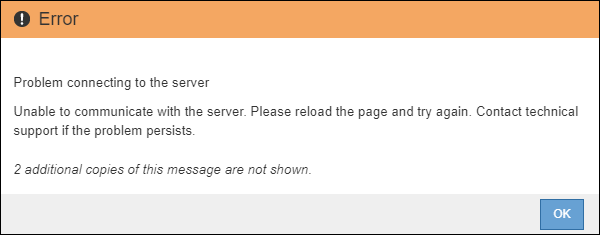
-
当您看到 * 400 : bad request* 消息时,请转至下一步。管理节点升级已完成。
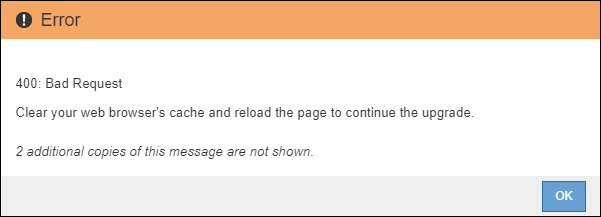
清除浏览器缓存并重新登录
-
升级主管理节点后,清除 Web 浏览器的缓存并重新登录。
有关说明,请参见 Web 浏览器的文档。
您必须清除 Web 浏览器的缓存,才能删除先前版本的软件所使用的过时资源。 此时将显示经过重新设计的 Grid Manager 界面,表示主管理节点已升级。
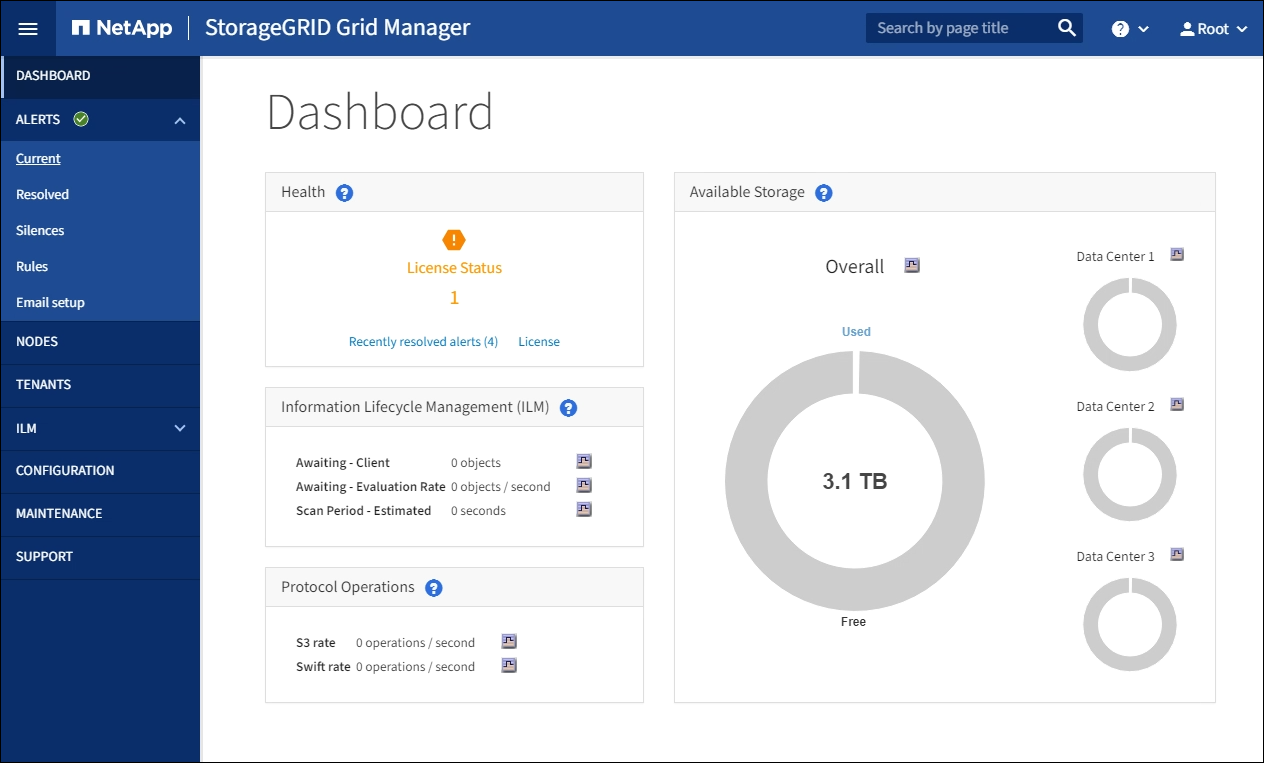
-
从边栏中,选择 * 维护 * 以打开维护菜单。
-
在 * 系统 * 部分中,选择 * 软件更新 * 。
-
在 * StorageGRID Upgrade* 部分中,选择 * 升级 * 。
-
查看 StorageGRID 升级页面上的升级进度部分,其中提供了有关每个主要升级任务的信息。
-
* 启动升级服务 * 是第一个升级任务。在此任务期间,软件文件将分发到网格节点,并启动升级服务。
-
完成 * 启动升级服务 * 任务后, * 升级网格节点 * 任务将启动。
-
在执行 * 升级网格节点 * 任务期间,将显示网格节点状态表,其中显示了系统中每个网格节点的升级阶段。
-
下载恢复软件包并升级所有网格节点
-
在网格节点状态表中显示网格节点之后,但在批准任何网格节点之前, 下载恢复软件包的新副本。
升级主管理节点上的软件版本后,必须下载恢复软件包文件的新副本。通过恢复包文件,您可以在发生故障时还原系统。 -
查看网格节点状态表中的信息。网格节点按管理节点, API 网关节点,存储节点和归档节点等类型按部分进行排列。
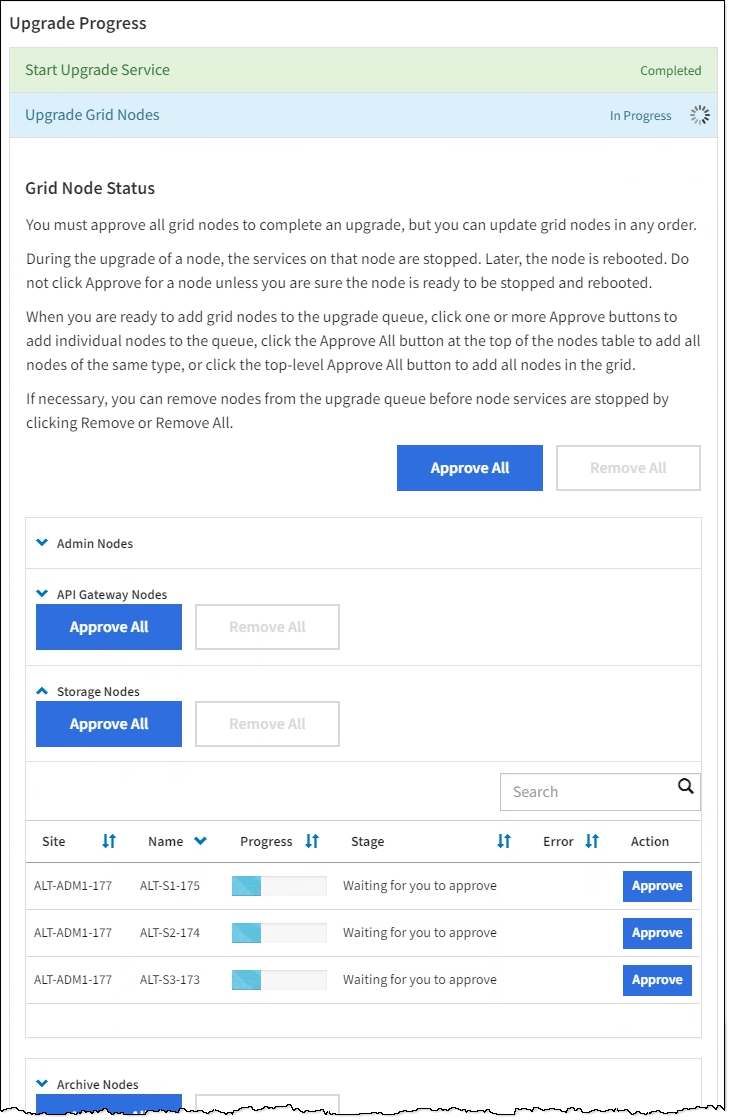
首次显示此页面时,网格节点可能处于以下阶段之一:
-
Done (完成)(仅限主管理节点)
-
正在准备升级
-
软件下载已排队
-
正在下载
-
正在等待您批准
-
-
批准已准备好添加到升级队列的网格节点。
在网格节点上开始升级时,该节点上的服务将停止。稍后,网格节点将重新启动。为避免与节点通信的客户端应用程序出现服务中断,请勿批准节点升级,除非您确定节点已做好停止和重新启动的准备。根据需要计划维护时段或通知客户。 您必须升级 StorageGRID 系统中的所有网格节点,但可以自定义升级顺序。您可以批准单个网格节点,一组网格节点或所有网格节点。
如果节点升级顺序非常重要,请逐个批准节点或节点组,并等待每个节点完成升级,然后再批准下一个节点或节点组。
-
选择一个或多个 * 批准 * 按钮将一个或多个单独的节点添加到升级队列。如果您批准多个相同类型的节点,则这些节点将一次升级一个。
-
在每个部分中选择 * 全部批准 * 按钮,将所有相同类型的节点添加到升级队列。
-
选择顶级 * 全部批准 * 按钮,将网格中的所有节点添加到升级队列。
-
选择 * 删除 * 或 * 全部删除 * 可从升级队列中删除一个或所有节点。当节点的阶段达到 * 正在停止服务 * 时,您无法删除该节点。此时将隐藏 * 删除 * 按钮。
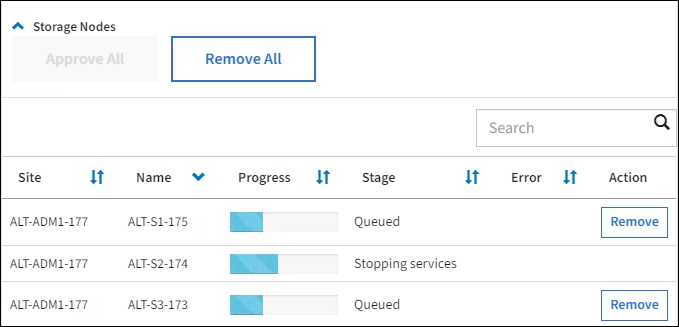
-
-
等待每个节点继续完成升级阶段,包括已排队,停止服务,停止容器,清理 Docker 映像,升级基础操作系统软件包,重新启动,重新启动后执行步骤,启动服务以及完成。
当设备节点达到升级基本操作系统软件包阶段时,设备上的 StorageGRID 设备安装程序软件将会更新。此自动化过程可确保 StorageGRID 设备安装程序版本与 StorageGRID 软件版本保持同步。
完成升级
当所有网格节点都完成升级阶段后, * 升级网格节点 * 任务将显示为已完成。其余升级任务将在后台自动执行。
-
完成 * 启用功能 * 任务后(该任务会很快发生),您可以选择开始使用升级后的 StorageGRID 版本中的新功能。
-
在执行 * 升级数据库 * 任务期间,升级过程会检查每个节点,以确认不需要更新 Cassandra 数据库。
从 StorageGRID 11.5 升级到 11.5 不需要升级 Cassandra 数据库;但是, Cassandra 服务将在每个存储节点上停止并重新启动。对于未来的 StorageGRID 功能版本, Cassandra 数据库更新步骤可能需要几天时间才能完成。 -
完成 * 升级数据库 * 任务后,请等待几分钟,以完成 * 最终升级步骤 * 任务。
完成最终升级步骤任务后,将完成升级。
确认升级
-
确认升级已成功完成。
-
从网格管理器顶部,选择帮助图标并选择 * 关于 * 。
-
确认显示的版本符合您的预期。
-
选择 * 维护 * > * 系统 * > * 软件更新 * 。
-
在 * StorageGRID upgrade* 部分中,选择 * 升级 * 。
-
确认绿色横幅显示软件升级已在预期日期和时间完成。
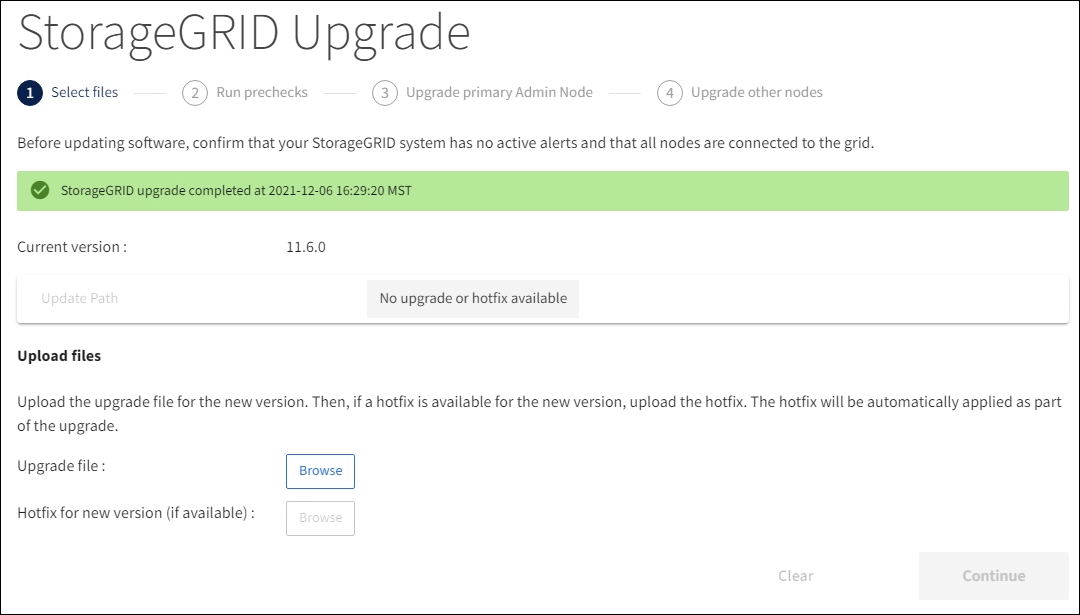
-
-
在 StorageGRID 升级页面中,确定当前 StorageGRID 版本是否有任何修补程序可用。
如果未显示更新路径,则您的浏览器可能无法访问 NetApp 支持站点。或者, AutoSupport 页面( * 支持 * > * 工具 * > * AutoSupport * )上的 * 检查软件更新 * 复选框可能已禁用。 -
如果有可用的修补程序,请下载此文件。然后,使用 StorageGRID 热修补程序操作步骤 以应用此修补程序。
-
验证网格操作是否已恢复正常:
-
检查这些服务是否正常运行,以及是否没有意外警报。
-
确认客户端与 StorageGRID 系统的连接是否按预期运行。
-




